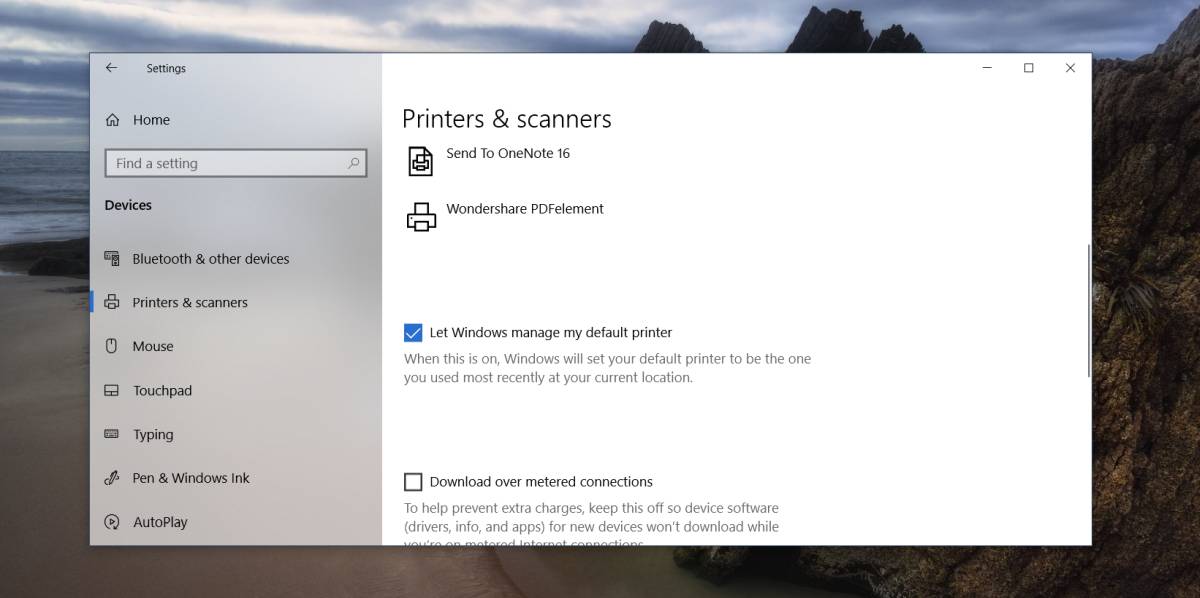
Máy in không đắt tiền và hầu hết các gia đình đều có chúng. Các văn phòng cũng có chúng và thường có nhiều máy in thay vì một. Nếu bạn làm việc trong một không gian dùng chung, bạn có thể có ít nhất một máy in có sẵn cục bộ. Nếu bạn thường sử dụng cùng một máy tính/máy tính xách tay cho dù bạn đang ở cơ quan hay ở nhà, thì có thể bạn sẽ cần phải chuyển đổi máy in trước khi có thể in bất cứ thứ gì. Có thể bạn chưa biết hệ thống đó Windows 10 có thể chọn máy in dựa trên vị trí.
Yêu cầu
Các máy in được sử dụng phải được cấu hình trong hệ thống. Không phải lúc nào chúng cũng được kết nối, nhưng chúng cần được thiết lập, tức là đã cài đặt.
Bạn cần bật dịch vụ định vị trên hệ thống của mình Windows 10. Bạn có thể bật chúng trong ứng dụng Cài đặt trong nhóm cài đặt Quyền riêng tư. Chuyển đến tab Vị trí và bật dịch vụ định vị.
Chọn máy in
Mở ứng dụng Cài đặt và chuyển đến nhóm cài đặt Thiết bị. Chọn tab Máy in & Máy quét và cuộn xuống cuối danh sách các máy in được định cấu hình trên hệ thống của bạn.
Bạn sẽ thấy tùy chọn “Cho phép hệ thống Windows quản lý máy in mặc định của tôi. Bật nó lên và in ít nhất một tài liệu ở nhà và một tài liệu ở cơ quan. Điều này sẽ cho phép hệ thống Windows 10 hiểu bạn đang sử dụng máy in nào ở một vị trí cụ thể.
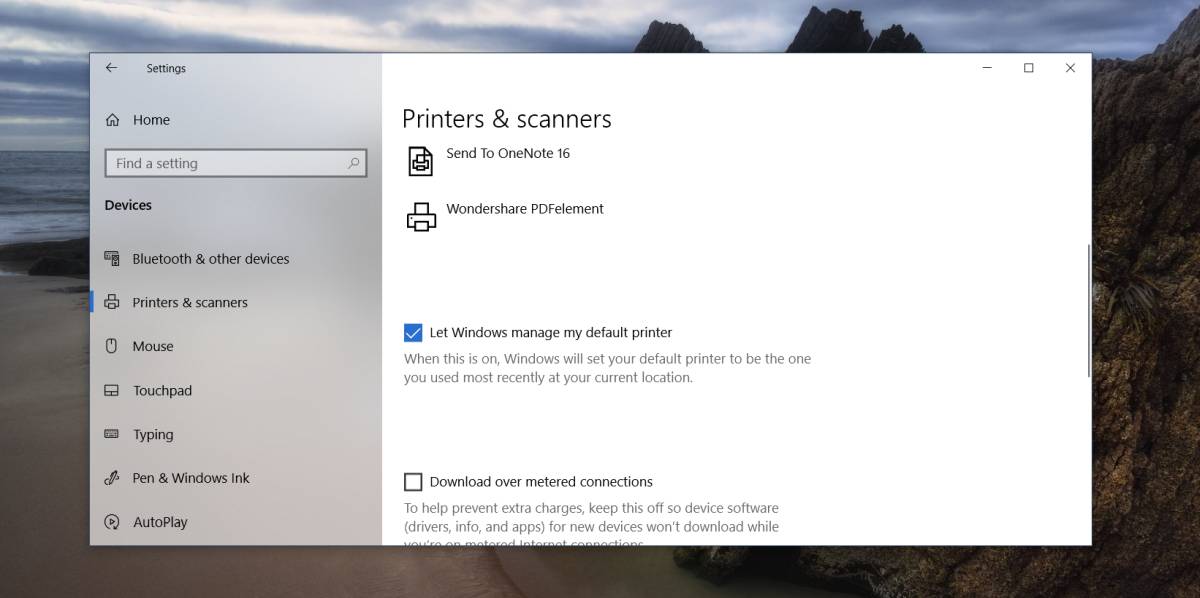
Rõ ràng là bạn không thể sử dụng máy in tại nhà khi đang làm việc và ngược lại, vì vậy chỉ sau một vài lệnh in, hệ thống Windows 10 sẽ tự động thay đổi máy in mặc định dựa trên vị trí của bạn.
Nếu bạn có sẵn nhiều hơn một máy in tại nơi làm việc, hệ thống Windows 10 sẽ nhớ cái cuối cùng bạn đã sử dụng và đặt nó làm máy in mặc định của bạn. Nó có thể hoặc có thể không tốt. Vì máy in được định vị dựa trên vị trí, hệ thống Windows 10 sẽ nhóm tất cả các máy in trong lệnh in vào cùng một vị trí. Cách duy nhất nó có thể phân biệt chúng là sử dụng gần đây.
Nếu bạn cần làm việc ở tầng khác tại nơi làm việc và sử dụng máy in khác, bạn sẽ phải thay đổi thủ công máy in bạn sử dụng và hệ thống Windows 10 người sẽ nhớ nó cho đến hết ngày. Bạn sẽ không phải chọn máy in mỗi khi cần in gì đó. Khi quay lại thiết lập công việc bình thường, bạn có thể chọn lại máy in bạn thường sử dụng và hệ thống Windows 10 sẽ dính vào cô ấy.
